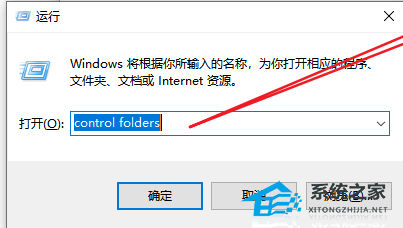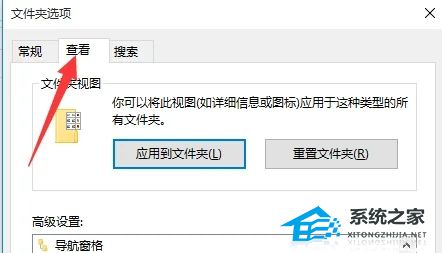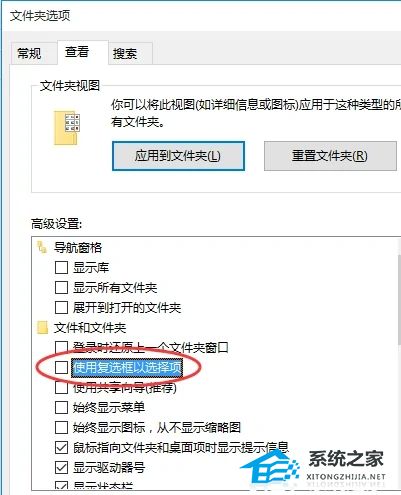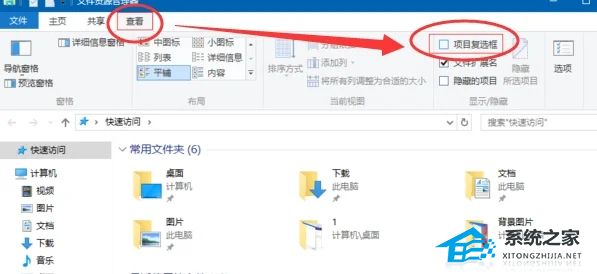Win10图标左上角有个勾怎么去掉?在Win10电脑中,用户使用鼠标点击桌面上任意的图标,可以看到图标左上角有个方框,还能打勾。现在,用户希望将图标左上角的勾选框去掉,接下来小编给大家介绍两种简单的方法,帮助大家轻松去掉Win10电脑桌面图标的勾选框。
Win10桌面图标勾选框去掉方法
方法一:
1. 按Win+R组合键启动运行,输入control folders,点击确定,打开“文件夹选项”窗口。
2. 在弹出的“文件选项”窗口上选择“查看”选项卡。
3. 将“使用复选框以选择项”前面的勾去掉,并点击“确定”按钮。
方法二:
1. 在桌面双击“此电脑”打开文件资源管理器。
2. 点击左上方的“查看”菜单,然后将“项目复选框”前面的勾去掉。
以上就是系统之家小编为你带来的关于“Win10图标左上角有个勾怎么去掉”的全部内容了,希望可以解决你 问题,感谢您的阅读,更多精彩内容请关注系统之家官网。

 时间 2024-07-10 06:00:01
时间 2024-07-10 06:00:01 作者 admin
作者 admin 来源
来源